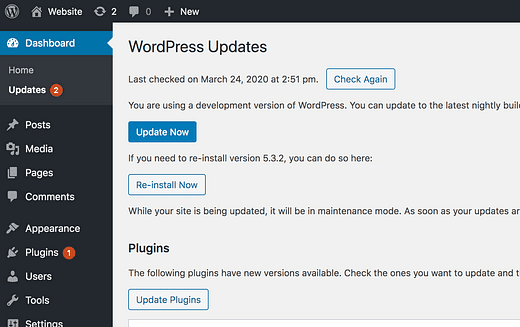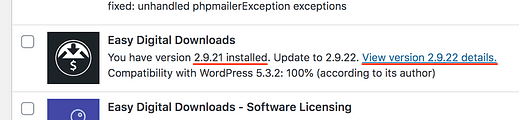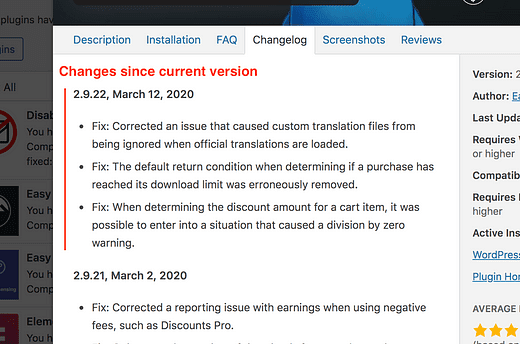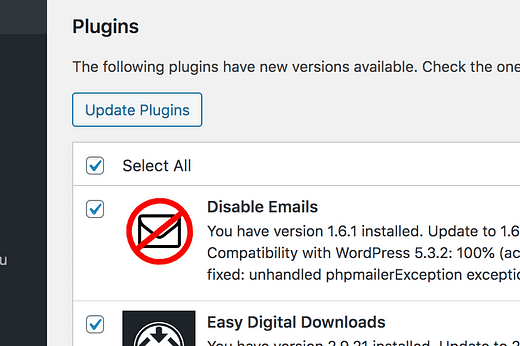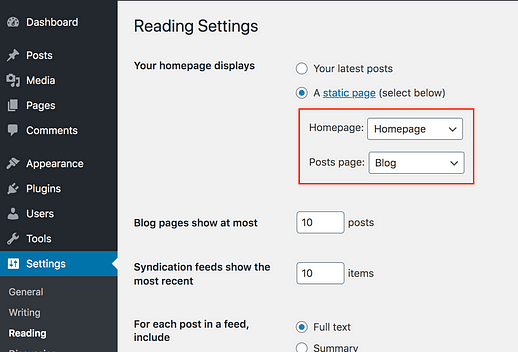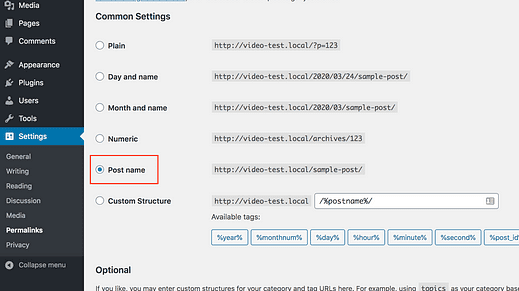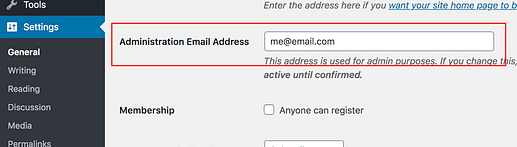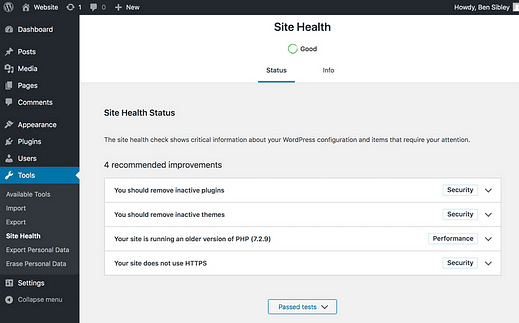11 Möglichkeiten, Fehler auf Ihrer WordPress-Site zu vermeiden
Das Ausführen einer WordPress-Site kann eine totale Belastung sein.
Im schlimmsten Fall entdeckt man immer wieder Dinge, die nicht so funktionieren, wie sie sollen. Außerdem funktionierten die Funktionen, die kaputt gingen, einwandfrei. Warum passiert das?
Die Wahrheit ist, dass nicht jeder diese Probleme mit WordPress hat.
In diesem Leitfaden finden Sie umsetzbare Schritte, mit denen Sie die Anzahl der Fehler und bösen Überraschungen, die Sie auf Ihrer Website entdecken, reduzieren können, damit Sie ohne Unterbrechung Inhalte erstellen und an Ihrer Website arbeiten können.
Hier sind 11 Taktiken, mit denen Sie zukünftige Fehler auf Ihrer Website vermeiden können.
1 Verwenden Sie ein striktes Update-Verfahren
Ich bekomme manchmal E-Mails von Kunden, die verwirrt sind, warum auf ihrer Website plötzlich etwas anders ist. Sie verhalten sich, als ob sich die Site von selbst auf magische Weise verändert hätte, aber so funktioniert Code einfach nicht.
Jedes Mal, wenn dies passiert, haben sie in Wirklichkeit ein neues Plugin hinzugefügt oder ein Produkt auf ihrer Website aktualisiert und den Fehler erst Tage später bemerkt und seitdem völlig vergessen, was sie getan haben.
Sie können dies auf Ihrer Website vermeiden, wenn Sie ein striktes Update-Verfahren befolgen.
Das Update-Verfahren
Das allererste, was Sie tun sollten, ist, Ihre Website zu sichern.
Egal, was nach Ihren Updates passiert, Sie können jederzeit ein Backup von vor den Plugin-/Theme-Updates wiederherstellen. Es besteht kein Risiko, Ihre Website auf diese Weise zu beschädigen.
Rufen Sie als Nächstes die Seite Dashboard > Updates auf, damit Sie alle ausstehenden Updates Ihrer Website auf einmal sehen können.
Auf dieser Seite sehen Sie Updates für Plugins, Themes und den WordPress-Kern.
Notieren Sie sich für jedes Plugin-/Theme-Update die Versionsnummer, die Sie derzeit im Vergleich zum Update verwenden, und klicken Sie dann auf den Changelog-Link, der ein Popup-Fenster öffnet.
Ihre Versionsnummer steht links. Der Changelog-Link befindet sich auf der rechten Seite.
Sehen Sie sich kurz alle Änderungen zwischen der von Ihnen verwendeten Version und der neuesten Version an. Sie müssen das Ganze nicht mühsam durchlesen. Überfliegen Sie einfach alles, was auffällt – alle Änderungen, die Ihrer Meinung nach für Ihre Website problematisch sein könnten.
Hier ist ein Beispiel für ein Änderungsprotokoll
Nachdem Sie jedes Update auf diese Weise überprüft haben, können Sie alle Plugins gleichzeitig aktualisieren, indem Sie das Kontrollkästchen oben und die Schaltfläche Plugins aktualisieren verwenden.
Zu diesem Zeitpunkt haben Sie Ihre Site gesichert und Ihre Plugins/Themes aktualisiert. Das Letzte, was Sie tun müssen, ist, einen kurzen Blick auf Ihre Website zu werfen und nach neuen Fehlern zu suchen.
Aus diesem Grund ist die Überprüfung des Änderungsprotokolls so wichtig – sie hilft Ihnen, Ihre Überprüfung zu lenken, damit Sie nicht alle Funktionen Ihrer Website testen müssen. Zum Beispiel müssen Sie ein Plugin nicht testen, das Sie nicht einmal aktualisiert haben, aber Sie möchten möglicherweise eine Funktion in einem aktualisierten Plugin speziell testen.
Neben einem schnellen Test aller aktualisierten Plugins sollten Sie Folgendes auf Ihrer Website testen:
- Besuchen Sie einen Beitrag und stellen Sie sicher, dass er gleich aussieht und funktioniert
- Für eine Seite wiederholen
- Testen Sie Ihr mobiles Menü
- Testen Sie Ihren Post-Editor (und versuchen Sie zu speichern)
Um Ihr mobiles Menü zu testen, ändern Sie einfach die Größe Ihres Browserfensters und klicken Sie auf die Schaltfläche für das mobile Menü, damit Sie es nicht auf Ihrem Telefon besuchen müssen. Dies ist ein wichtiger Test, denn wenn das mobile Menü funktioniert, wissen Sie, dass Ihre Website keine Javascript-Fehler aufweist. Es ist ein schöner Gesundheitscheck für Ihre Website, der keine technischen Tools erfordert 😉
Wie lange dauert das?
Das mag nach viel Arbeit erscheinen. Vielleicht fragen Sie sich sogar über WordPress-Alternativen mit all der Arbeit, die für die Wartung Ihrer Website erforderlich ist.
Das ist der Deal.
Der gesamte Vorgang sollte insgesamt nur etwa 10 Minuten dauern. Außerdem muss man es nicht so oft machen.
Ich verwende keinen genauen Zeitplan für Updates, aber ich würde sagen, dass ich die Plugins auf dieser Website etwa alle 3-4 Wochen aktualisiere. Und das bringt mich zu meinem nächsten Punkt.
Sie können alle Plugins gleichzeitig aktualisieren und eine vollständige Site-Überprüfung durchführen oder sie einzeln aktualisieren, sobald die Updates verfügbar sind. Die Massenprüfung dauert insgesamt weniger Zeit, weshalb ich es so mache, aber jeder Ansatz ist in Ordnung.
Die Zuverlässigkeit Ihrer Website hängt im Wesentlichen davon ab, welches Thema, welche Plugins und welches Hosting Sie wählen.
Fehler in WordPress selbst sind extrem selten, daher wird WP nie das Problem sein. Jedes Mal, wenn etwas auf Ihrer Website kaputt geht, können Sie darauf vertrauen, dass es an einem Thema, Plugin oder manchmal an Ihrem Hosting liegt.
Das wegnehmen?
Wenn Sie nur hochwertige, professionell erstellte und gewartete Software verwenden, treten auf Ihrer Website selten Fehler auf.
Hier ist eine Sammlung meiner Lieblings-WordPress-Tools, von denen die meisten gerade auf dieser Website verwendet werden und sich weiterhin als zuverlässig erweisen.
Im Gegenteil, wenn Sie Tonnen von fehlerhaften Plugins verwenden, wird Ihre Website zu einem Albtraum in der Verwaltung.
Tun Sie sich selbst einen Gefallen und verwenden Sie nur zuverlässige Produkte auf Ihrer Website. In Kombination mit dem obigen Überprüfungsprozess sollten Sie in Zukunft nur noch sehr wenige Probleme haben.
3 Planen Sie automatische Backups der gesamten Site
Eine Website ohne regelmäßige Backups zu betreiben, ist einfach verrückt.
Ich möchte nicht wie ein Angstmacher klingen, aber hier ist die Situation…
Wenn Ihre Website gehackt wird oder Ihrem Server etwas passiert, können Sie Ihre Website möglicherweise verlieren.
Die Einstellungen und das Design Ihrer Website sind eine Sache, aber alle von Ihnen geschriebenen Beiträge zu verlieren, wäre eine Katastrophe.
Wenn Sie Ihre Website noch nicht gesichert haben, führen Sie die hier beschriebenen Schritte aus.
Es gibt völlig kostenlose Plugins, die Ihre Website jeden Tag automatisch sichern. Es gibt keinen Grund, dies nicht zu tun.
Durch das Sichern Ihrer Dateien werden Ihre Themen, Plugins und Medienelemente gespeichert, aber es ist noch wichtiger, Ihre Datenbank zu sichern, in der alle Ihre Post-Inhalte und Themen-/Plugin-Einstellungen gespeichert werden.
Sobald Sie tägliche Backups geplant haben, haben Sie die Gewissheit, dass Sie, egal was passiert, nie mehr als die letzten 24 Stunden an Änderungen an Ihrer Site verlieren werden, was sehr überschaubar ist.
Weitere Lösungen finden Sie in unserer Sammlung der besten Backup-Plugins für WordPress.
4 Plugins & Themes immer vor WordPress aktualisieren
Während ich dies schreibe, ist WordPress 5.4 fast live, daher hier ein kurzer Tipp, damit Ihre Website reibungslos funktioniert.
Aktualisiere immer die Plugins und Themes auf deiner Website, bevor du WordPress auf eine neue Version aktualisierst.
WordPress veröffentlicht Wochen vor der öffentlichen Veröffentlichung "Release-Kandidaten", damit Entwickler ihre Produkte testen können. Stellen Sie sich nun vor, ein Theme-Entwickler findet eine Funktion in seinem Theme, die mit der kommenden 5.4-Version von WP nicht funktioniert. Der Entwickler wird ein Update schreiben und dann loslassen, bevor 5.4 herauskommt.
Wenn Sie, der Site-Besitzer, zuerst WordPress aktualisieren und dann das Theme nicht aktualisieren, wird Ihre Site die defekte Funktion haben, obwohl sie bereits gepatcht wurde.
Der Punkt ist, wenn Sie auf eine neue Version von WordPress aktualisieren, sollten Sie immer alle verfügbaren Plugin- und Theme-Updates installieren. Aktualisieren Sie für einen vollständig unterbrechungsfreien Dienst zuerst alle Plugins und Themen, da sie für das WP-Update vorgepatcht sind.
5 Berühren Sie niemals Theme- oder Plugin-Dateien
Wenn Sie kein Entwickler sind und wissen, was Sie tun, bearbeiten Sie die Dateien in Ihrem Design oder Ihren Plugins niemals über die Menüs Darstellung > Editor oder Plugins > Editor.
Ein einzelner Fehler in einer PHP-Datei wie ein falsch platzierter Brief kann Ihre Website (sowohl im Frontend als auch im Backend) vollständig zerstören.
6 Wählen Sie eine Startseite und eine Seite mit Beiträgen
Im Menü Leseeinstellungen erkennen Sie wahrscheinlich diese Option zum Festlegen einer statischen Startseite:
Wenn Sie die Option "Statische Startseite" verwenden, stellen Sie sicher, dass Sie sowohl die Einstellungen für die Startseite als auch für die Seite "Beiträge" festlegen. Wenn Sie zu dieser Option wechseln und dann eines oder beide Felder leer lassen, kann es bei Themes und Plugins zu unerwartetem Verhalten kommen.
7 Verwenden Sie eine vordefinierte Permalink-Struktur
Ich habe Kunden mehr als ein paar Mal durch 404-Fehler geholfen und es liegt fast immer an den Permalink-Einstellungen. In den meisten Fällen ist eine benutzerdefinierte Permalink-Struktur nicht richtig eingerichtet.
Am besten verwenden Sie die Einstellung „Beitragsname” für Ihre Permalinks.
Wenn Sie eine andere Einstellung bevorzugen, ist das in Ordnung, aber versuchen Sie, eine vollständig benutzerdefinierte Struktur zu vermeiden, es sei denn, Sie wissen wirklich, was Sie tun.
8 Probieren Sie neue Dinge auf einer Staging-Site aus
Sie möchten etwas Neues ausprobieren?
Verwenden Sie eine Staging-Site!
Eine Staging-Site ist eine exakte Kopie Ihrer Website, außer dass niemand außer Ihnen davon weiß. Dies bedeutet, dass Sie Themen ändern, Plugins testen und im Allgemeinen ein großes Durcheinander anrichten können, ohne Ihre echte Website und Besucher zu beeinträchtigen.
Noch besser: Wenn Sie Änderungen vornehmen, die Sie behalten möchten, können Sie Ihre Änderungen auf den meisten Staging-Sites mit nur wenigen Klicks auf die Live-Website kopieren.
Sie können diesem Leitfaden für die Staging-Site folgen, um loszulegen.
9 Stellen Sie sicher, dass Ihre E-Mail-Adresse korrekt ist
Besuchen Sie das Menü Allgemeine Einstellungen und Sie finden dieses Feld mit der Administrator-E-Mail.
Stellen Sie sicher, dass die E-Mail-Adresse richtig geschrieben ist und Sie häufig verwenden, damit Sie wichtige Nachrichten von Ihrer Website erhalten.
10 Halten Sie WordPress aktuell
Sie müssen WordPress nicht aktualisieren, sobald eine neue Version herauskommt.
Tatsächlich ist es wahrscheinlich am besten, wenn Sie ein oder zwei Wochen warten, bis eine Nebenversion mit Fehlerbehebungen veröffentlicht wird.
Es ist jedoch äußerst wichtig, dass Sie WordPress-Updates nicht länger als ein oder zwei Monate verzögern. Einige Websites verschieben WP-Updates jahrelang und werden anfällig für Hacker. So funktioniert das…
Der WordPress-Quellcode ist öffentlich. Das heißt, wenn sie die Plattform mit einem Sicherheitspatch aktualisieren, wissen jetzt alle von der vorherigen Schwachstelle. Kapiert? Sie können eine Schwachstelle nicht patchen, ohne alle über ihre Existenz zu informieren. Dies wäre kein Problem, außer dass nicht jeder sofort auf die neueste Version von WordPress aktualisiert.
Die meisten WordPress-Hacker sind nicht wie die Computergenie-Charaktere, die Sie in Filmen sehen. Tatsächlich kopieren sie buchstäblich vorgefertigte Hacks, die sie in Sicherheits-/Hacking-Foren finden, und fügen sie ein, um Ihre Website zu hacken. Ehrlich gesagt, Sie könnten es auch tun, also machen Sie es ihnen nicht leicht und halten Sie Ihre WordPress-Site auf dem neuesten Stand.
Um Benutzern zu helfen, ihre Websites sicher und reibungslos zu halten, hat WordPress in Version 5.2 ein neues Site Health-Menü hinzugefügt.
Diese Seite ist im Menü Extras verfügbar
Die Seite Site Health enthält Eingabeaufforderungen, die Sie beim Befolgen von Best Practices unterstützen. Es erinnert Sie unter anderem daran, Themen zu aktualisieren, inaktive Plugins zu löschen und die PHP-Version Ihrer Site zu aktualisieren.
Die ersten 10 hier aufgeführten Taktiken sollten ausreichen, um Ihre Website zuverlässig am Laufen zu halten, aber das Site Health-Menü erleichtert es, Dinge zu erkennen, die Sie sonst möglicherweise übersehen.
WordPress ohne Probleme
Es macht mich wirklich traurig, wie viel Mühe die Leute mit WordPress haben.
Es gibt viel zu lernen, aber die meisten Schmerzen, mit denen die Leute zu kämpfen haben, entstehen dadurch, dass sie die oben beschriebenen Taktiken nicht befolgen.
Wenn Sie Ihre Website wie ein Profi betreiben und die Probleme vermeiden möchten, die so viele andere Benutzer plagen, folgen Sie den 11 hier aufgeführten Taktiken. Ich kann Ihnen ehrlich sagen, dass ich selten Probleme mit meinen Websites habe, und das liegt daran, dass ich all diese Dinge tue.
Vielleicht ist dies nicht die Einfachheit, die wir erwartet hatten, um eine Website mit einem Klick zu erstellen, aber Sie müssen sicherlich nicht mit einer fehlerhaften, unzuverlässigen Website leben.
Wenn Ihnen dieser Beitrag heute weitergeholfen hat oder Sie jemanden kennen, dem er gefallen würde, teilen Sie ihn bitte, bevor Sie gehen.
Danke fürs Lesen!